10 geriausių būdų, kaip ištaisyti neveikiantį „Samsung“ televizoriaus nuotolinio valdymo pultą
Įvairios / / April 02, 2023
„Samsung“ yra pirmaujanti televizorių gamintoja pasaulyje. Be daug funkcijų turinčios Tizen OS, Korėjos milžinas su kiekvienu televizoriumi prideda vienodai galingą nuotolinio valdymo pultą. Nors „Samsung“ televizoriaus nuotolinio valdymo pultas veikia taip, kaip tikėtasi, kartais galite susidurti su trikdžiais. Čia pateikiami geriausi būdai, kaip ištaisyti neveikiantį „Samsung“ televizoriaus nuotolinio valdymo pultą.

„Samsung“ nuolat atnaujino savo televizorių integruotą nuotolinio valdymo įrangą. Naujausiuose išmaniuosiuose televizoriuose yra plono profilio nuotolinio valdymo pultas, maitinamas saulės energija. Nesvarbu, ar turite seną, ar naują televizoriaus nuotolinio valdymo pultą, toliau pateiktos gudrybės padės išspręsti „Samsung“ televizoriaus nuotolinio valdymo pulto nesusiejimo problemą.
1. Iš naujo paleiskite televizorių
Pirmiausia aptarkime kai kuriuos pagrindus. Galite išjungti „Samsung“ televizoriaus maitinimo jungiklį ir vėl jį įjungti. Jūs patikrinsite, ar komplekte esantis televizoriaus nuotolinio valdymo pultas veikia, ar ne.
2. Pakeiskite Samsung televizoriaus nuotolinio valdymo pulto baterijas
Tik kai kurie žmonės tikrina arba reguliariai keičia Samsung televizoriaus nuotolinio valdymo pulto baterijas. Be to, kad „Samsung“ televizoriaus nuotolinio valdymo pultas neveikia, tai yra akivaizdžiausia priežastis. Turėsite atidaryti baterijų skyrių ir pakeisti senas baterijas naujomis.

Taip pat iš akumuliatoriaus skyriaus turėsite pašalinti baltus miltelius, rūdis ar dulkes. Baterijos gali būti sugadintos arba pažeistos, jei ilgą laiką nenaudojote „Samsung“ televizoriaus nuotolinio valdymo pulto. Baterijų skyrių galite išvalyti sausa šluoste ir įdėti naujas baterijas.
3. Iš naujo nustatykite „Samsung Remote“.
Yra keli būdai, kaip iš naujo nustatyti „Samsung“ televizoriaus nuotolinio valdymo pultą. Jei turite seną „Samsung“ televizorių, iš jo išimkite nuotolinio valdymo pulto baterijas ir maždaug aštuonias sekundes palaikykite maitinimo mygtuką. Galite įdėti baterijas atgal ir pamatyti, ar nuotolinio valdymo pultas veikia taip, kaip tikėtasi.
Jei turite naują „Samsung“ televizorių, išbandykite toliau nurodytus veiksmus, iš naujo nustatykite nuotolinio valdymo pultą.
1 žingsnis: Vienu metu paspauskite ir 10 sekundžių palaikykite nuspaudę atgal ir didelius apskritus įvesties mygtukus. Jis atkuria nuotolinio valdymo pulto gamyklinius nustatymus.

2 žingsnis: Laikykite nuotolinio valdymo pultą arti televizoriaus ir vienu metu paspauskite grįžimo ir atkūrimo mygtukus penkias–šešias sekundes.
3 veiksmas: Televizoriaus ekrane pamatysite pranešimą apie sėkmingą susiejimą.
4. Patikrinkite, ar nepažeista „Samsung“ televizoriaus nuotolinio valdymo pulto aparatinė įranga
Ar jūs ar jūsų mažylis netyčia numetė „Samsung“ televizoriaus nuotolinio valdymo pultą? Turėsite ieškoti bet kokios reikšmingos aparatinės įrangos žalos. Jį galite pataisyti arba įsigyti naują iš oficiali Samsung svetainė.
5. Pašalinkite kitus šalia televizoriaus esančius buities prietaisus
Ar turite „Samsung“ televizoriaus nuotolinio valdymo pultą su „Bluetooth“? Nuotolinio valdymo pultą turėsite laikyti toliau nuo mikrobangų krosnelės ar šaldytuvo. Šie buitinės technikos elementai gali trukdyti „Bluetooth“ signalams.
6. Naudokite „SmartThings“ programą norėdami valdyti „Samsung“ televizorių
Taip pat galite naudoti Samsung SmartThings programą norėdami valdyti Samsung televizorių. Programa pasiekiama „Android“ ir „iPhone“.
Atsisiųskite „SmartThings“ į „iPhone“.
Atsisiųskite „SmartThings“ „Android“.
1 žingsnis: Atidarykite „SmartThings“ programą ir suteikite reikiamus leidimus.
2 žingsnis: Eikite į skirtuką Įrenginys ir pasirinkite Pridėti įrenginį.
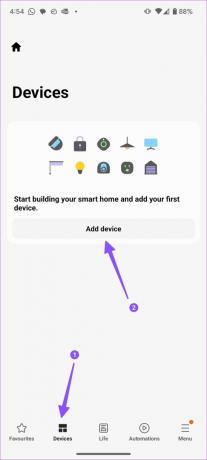
3 veiksmas: Ieškokite netoliese esančių įrenginių ir pridėkite „Samsung“ televizorių / monitorių iš toliau pateikto meniu (įsitikinkite, kad jūsų telefonas ir „Samsung“ televizorius yra prijungti prie to paties „Wi-Fi“ tinklo).
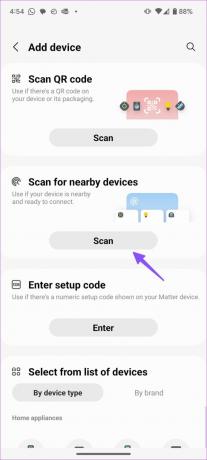
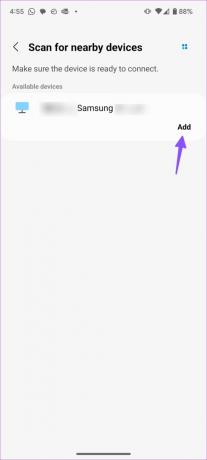
4 veiksmas: „Samsung“ televizoriuje spustelėkite Gerai ir telefone įveskite patvirtinimo kodą.

5 veiksmas: Atidarykite Samsung TV nuotolinio valdymo pultą iš šio meniu. Programėlėje galite mėgautis visomis nuotolinio valdymo funkcijomis. Norėdami gauti informacijos, patikrinkite ekrano kopiją.
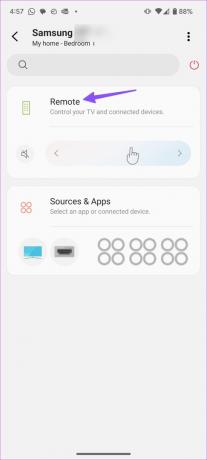

„Samsung“ „SmartThings“ yra viena geriausių programų, leidžiančių valdyti visus suderinamus išmaniuosius įrenginius. Tai pravers, kai nustoja veikti Samsung televizoriaus nuotolinio valdymo pultas.
7. Patikrinkite „Samsung“ televizoriaus tinklo ryšį
Kad nuotolinio valdymo pultas tinkamai veiktų, gali reikėti aktyvaus „Samsung“ išmaniojo televizoriaus interneto ryšio. Štai kaip galite patvirtinti aktyvų interneto ryšį „Samsung“ televizoriuje.
1 žingsnis: Atidarykite „Samsung“ televizoriaus nuotolinio valdymo pultą naudodami „SmartThings“ programą (patikrinkite aukščiau nurodytus veiksmus).
2 žingsnis: Eikite į „Samsung TV“ nustatymus.

3 veiksmas: Išplėskite meniu Tinklas ir pasirinkite Tinklo būsena.

Patikrinkite tinklo būseną šiame meniu.
8. Atnaujinkite Samsung televizorių
Pasenusi jūsų televizoriaus programinė įranga gali būti nesuderinama su nuotolinio valdymo pultu. Turėtumėte savo televizoriuje įdiegti naujausią programinės įrangos naujinimą ir bandykite dar kartą.
1 žingsnis: Programoje SmartThh atidarykite Samsung TV nuotolinio valdymo pultą (žr. aukščiau nurodytus veiksmus).
2 žingsnis: Eikite į meniu Nustatymai.

3 veiksmas: Pasirinkite Visi nustatymai.

4 veiksmas: Slinkite į „Palaikymas“ ir pasirinkite „Programinės įrangos naujinimas“.

Atsisiųskite ir įdiekite naujausią „Tizen OS“ savo išmaniajame televizoriuje. Jūs taip pat turėtumėte Išvalyti talpyklą ir ištrinkite nesusijusias programas savo „Samsung“ televizoriuje kad jis veiktų sklandžiai.
9. Patikrinkite televizoriaus IR jutiklį
Seni „Samsung“ televizoriai remiasi IR jutikliais, kad gautų nuotolinius signalus. Jei sugadinote televizoriaus IR jutiklį, jį pakeis technikas arba „Samsung“ techninė pagalba.
10. Pirkite naują Samsung televizoriaus nuotolinio valdymo pultą
Jei nė vienas iš gudrybių nepadeda, laikas įsigyti naują Samsung televizoriaus nuotolinio valdymo pultą iš oficialios įmonės svetainės ir vėl susieti jį su televizoriumi.
Mėgaukitės sklandžia navigacija savo „Samsung“ televizoriuje
Nors „Samsung“ programėlėje „SmartThings“ siūlo skaitmeninį nuotolinio valdymo pultą, niekas neprilygsta patogiam naudoti tam skirtą nuotolinio valdymo pultą norint greitai naršyti turinį ir meniu. Kokios gudrybės padėjo išspręsti „Samsung“ televizoriaus nuotolinio valdymo pulto neveikiančią problemą?
Paskutinį kartą atnaujinta 2023 m. kovo 20 d
Aukščiau pateiktame straipsnyje gali būti filialų nuorodų, kurios padeda palaikyti „Guiding Tech“. Tačiau tai neturi įtakos mūsų redakciniam vientisumui. Turinys išlieka nešališkas ir autentiškas.
Parašyta
Parth Shah
Parth anksčiau dirbo EOTO.tech, skaitė technologijų naujienas. Šiuo metu jis laisvai samdomas „Guiding Tech“ rašo apie programų palyginimą, mokymo programas, programinės įrangos patarimus ir gudrybes bei gilinasi į „iOS“, „Android“, „MacOS“ ir „Windows“ platformas.



